win10开机密码忘了如何修复 win10忘记开机密码怎么重置
win10开机密码忘了如何修复,在日常使用电脑的过程中,我们经常会设置开机密码来保护个人隐私和数据安全,有时候我们可能会忘记这个重要的开机密码,导致无法正常登录系统。尤其是在使用Win10操作系统时,忘记开机密码可能会让我们感到困扰。当我们遇到这种情况时,如何修复或重置Win10的开机密码呢?在本文中我们将会讨论一些解决方法,帮助大家解决Win10忘记开机密码的问题。
操作步骤:
1、打开电脑加装忘记密码。这个时候我们可以重启。在显示Windows Logo的时候(强制重启)。可能要重启几次,直到在Windows Logo下面出现了一行字。

2、系统诊断完后自动跳转显示这个界面:
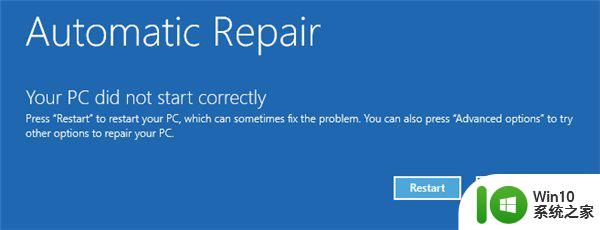
3、这个时候,我们要选择右边的Advanced options,会打开下面的界面:
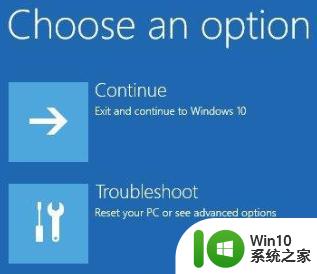
4、这个时候,选择中间的Troubleshoot疑难解答,会显示下面的界面:
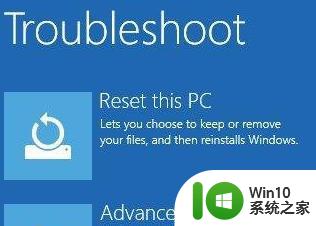
5、选择下面的Advanced options,然后选择打开命令提示符。
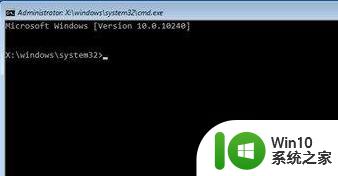
6、在命令提示符里,跳转到系统所在的盘。注意,在这里系统可能不在C盘。在这个例子里,系统在D盘。所以我们输入“【盘符】:”。输入dir命令确认一下是系统盘。
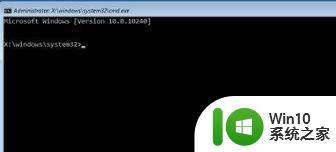
7、然后,我们要输入“cd Windows\System32”命令,跳转到【系统盘】:\Windows\System32目录。接下来,我们要依次输入下列命令:
copy sethc.exe sethc_bk.exe
copy /y cmd.exe sethc.exe
8、现在我们重启电脑,等待电脑进入正常的登陆界面。进入后,我们要连按Shift键5次。执行这个动作后,会打开命令提示符窗口输入net user命令,查看所有账户名称net user【要更改密码的账户名】【空格】【新的密码】 这个命令是修改已存在用户的密码比如说,在这里,我们要输入的命令是:net user Virtu 12342345这个时候密码就被修改了,可以重启电脑使用新密码登录。
以上是win10开机密码忘记后修复的全部内容。如果遇到这种情况,您可以按照以上步骤进行解决,简单又快速:
win10开机密码忘了如何修复 win10忘记开机密码怎么重置相关教程
- w10系统忘记开机密码怎么办 win10系统开机密码忘了怎么办
- 忘记win10开机密码怎么办 win10忘记开机密码怎么破解
- win10系统忘记密码怎么办 忘记win10开机密码如何处理
- windows10忘记开机密码怎么办 windows10忘记开机密码怎么解决
- w10电脑开机密码忘了如何解除 w10电脑忘记密码怎么办
- win10如何重新设置開機密碼 win10开机密码忘记怎么办
- win10开机密码怎么取消 win10开机密码忘记怎么办
- win10电脑pin码忘了开不了机处理方法 win10忘记pin码如何重置登录密码
- win10忘记开机密码的解决方法 win10怎么更改开机密码
- win10电脑开机密码忘了怎么办 忘记w10电脑开机密码怎么解除
- w10电脑忘记密码如何解开 w10电脑密码忘记了怎么破解
- win10如何取消开机密码 win10忘记密码怎么办
- 蜘蛛侠:暗影之网win10无法运行解决方法 蜘蛛侠暗影之网win10闪退解决方法
- win10玩只狼:影逝二度游戏卡顿什么原因 win10玩只狼:影逝二度游戏卡顿的处理方法 win10只狼影逝二度游戏卡顿解决方法
- 《极品飞车13:变速》win10无法启动解决方法 极品飞车13变速win10闪退解决方法
- win10桌面图标设置没有权限访问如何处理 Win10桌面图标权限访问被拒绝怎么办
win10系统教程推荐
- 1 蜘蛛侠:暗影之网win10无法运行解决方法 蜘蛛侠暗影之网win10闪退解决方法
- 2 win10桌面图标设置没有权限访问如何处理 Win10桌面图标权限访问被拒绝怎么办
- 3 win10关闭个人信息收集的最佳方法 如何在win10中关闭个人信息收集
- 4 英雄联盟win10无法初始化图像设备怎么办 英雄联盟win10启动黑屏怎么解决
- 5 win10需要来自system权限才能删除解决方法 Win10删除文件需要管理员权限解决方法
- 6 win10电脑查看激活密码的快捷方法 win10电脑激活密码查看方法
- 7 win10平板模式怎么切换电脑模式快捷键 win10平板模式如何切换至电脑模式
- 8 win10 usb无法识别鼠标无法操作如何修复 Win10 USB接口无法识别鼠标怎么办
- 9 笔记本电脑win10更新后开机黑屏很久才有画面如何修复 win10更新后笔记本电脑开机黑屏怎么办
- 10 电脑w10设备管理器里没有蓝牙怎么办 电脑w10蓝牙设备管理器找不到
win10系统推荐
- 1 电脑公司ghost win10 64位专业免激活版v2023.12
- 2 番茄家园ghost win10 32位旗舰破解版v2023.12
- 3 索尼笔记本ghost win10 64位原版正式版v2023.12
- 4 系统之家ghost win10 64位u盘家庭版v2023.12
- 5 电脑公司ghost win10 64位官方破解版v2023.12
- 6 系统之家windows10 64位原版安装版v2023.12
- 7 深度技术ghost win10 64位极速稳定版v2023.12
- 8 雨林木风ghost win10 64位专业旗舰版v2023.12
- 9 电脑公司ghost win10 32位正式装机版v2023.12
- 10 系统之家ghost win10 64位专业版原版下载v2023.12